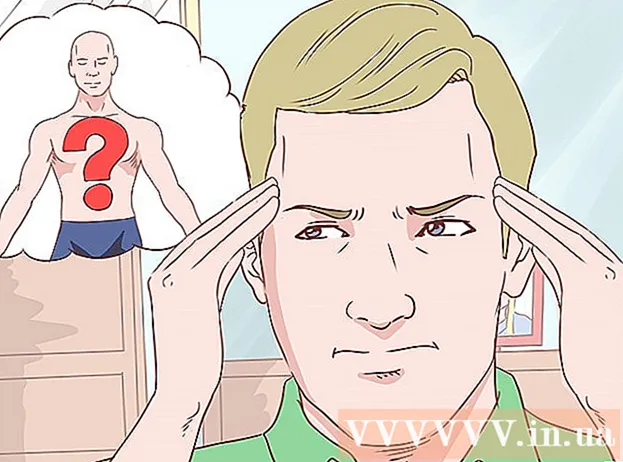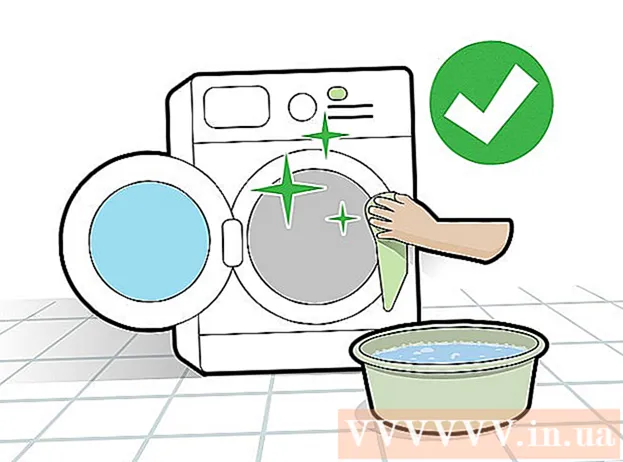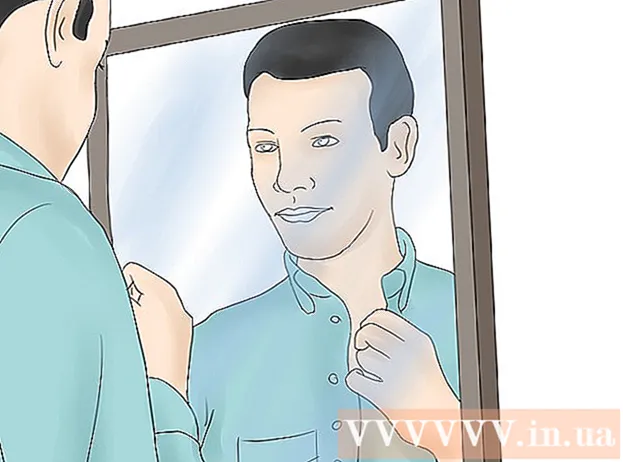مؤلف:
Robert Simon
تاريخ الخلق:
23 يونيو 2021
تاريخ التحديث:
1 تموز 2024

المحتوى
ستعلمك هذه المقالة كيفية تسجيل الخروج من معرف Apple الخاص بك و iCloud من قائمة الإعدادات على iPhone أو iPad.
لتخطو
الطريقة 1 من 2: مع iOS 10.3 أو أحدث
 افتح إعدادات جهاز iPhone الخاص بك. يشبه تطبيق الإعدادات رمز الترس الرمادي وهو موجود على الشاشة الرئيسية لجهاز iPhone.
افتح إعدادات جهاز iPhone الخاص بك. يشبه تطبيق الإعدادات رمز الترس الرمادي وهو موجود على الشاشة الرئيسية لجهاز iPhone.  اضغط على معرف Apple الخاص بك في الأعلى. يتم عرض اسم معرف Apple الخاص بك وصورتك في أعلى قائمة الإعدادات. اضغط لعرض قائمة معرف Apple الخاص بك.
اضغط على معرف Apple الخاص بك في الأعلى. يتم عرض اسم معرف Apple الخاص بك وصورتك في أعلى قائمة الإعدادات. اضغط لعرض قائمة معرف Apple الخاص بك.  قم بالتمرير لأسفل واضغط على زر تسجيل الخروج. هذا الخيار مكتوب باللون الأحمر أسفل قائمة معرف Apple.
قم بالتمرير لأسفل واضغط على زر تسجيل الخروج. هذا الخيار مكتوب باللون الأحمر أسفل قائمة معرف Apple.  أدخل كلمة مرور معرف Apple الخاص بك. يجب عليك إيقاف تشغيل "My iPhone Search" لتسجيل الخروج من معرف Apple الخاص بك. إذا كان قيد التشغيل ، فسيُطلب منك إدخال كلمة مرور معرف Apple الخاص بك في نافذة منبثقة لإيقاف تشغيله.
أدخل كلمة مرور معرف Apple الخاص بك. يجب عليك إيقاف تشغيل "My iPhone Search" لتسجيل الخروج من معرف Apple الخاص بك. إذا كان قيد التشغيل ، فسيُطلب منك إدخال كلمة مرور معرف Apple الخاص بك في نافذة منبثقة لإيقاف تشغيله.  في النافذة المنبثقة ، اضغط على إيقاف التشغيل. سيؤدي هذا إلى تعطيل My iPhone Search على جهازك.
في النافذة المنبثقة ، اضغط على إيقاف التشغيل. سيؤدي هذا إلى تعطيل My iPhone Search على جهازك.  حدد أنواع البيانات التي تريد الاحتفاظ بها على جهازك. يمكنك الاحتفاظ بنسخة من جهات اتصال iCloud وتفضيلات Safari الخاصة بك بعد تسجيل الخروج من معرف Apple الخاص بك. حرك شريط التمرير إلى وضع التشغيل لأنواع البيانات التي تريد الاحتفاظ بها. سوف يتحول شريط التمرير إلى اللون الأخضر.
حدد أنواع البيانات التي تريد الاحتفاظ بها على جهازك. يمكنك الاحتفاظ بنسخة من جهات اتصال iCloud وتفضيلات Safari الخاصة بك بعد تسجيل الخروج من معرف Apple الخاص بك. حرك شريط التمرير إلى وضع التشغيل لأنواع البيانات التي تريد الاحتفاظ بها. سوف يتحول شريط التمرير إلى اللون الأخضر. - إذا اخترت حذف هذه البيانات من جهازك ، فستظل متاحة على iCloud. يمكنك تسجيل الدخول مرة أخرى ومزامنة جهازك في أي وقت.
 اضغط على تسجيل الخروج. هذا هو الزر الأزرق في الزاوية اليمنى العليا من شاشتك. يجب عليك تأكيد الإجراء الخاص بك في نافذة منبثقة.
اضغط على تسجيل الخروج. هذا هو الزر الأزرق في الزاوية اليمنى العليا من شاشتك. يجب عليك تأكيد الإجراء الخاص بك في نافذة منبثقة.  في النافذة المنبثقة ، اضغط على تسجيل الخروج للتأكيد. سيؤدي هذا إلى تسجيل خروجك من معرف Apple الخاص بك على هذا الجهاز.
في النافذة المنبثقة ، اضغط على تسجيل الخروج للتأكيد. سيؤدي هذا إلى تسجيل خروجك من معرف Apple الخاص بك على هذا الجهاز.
الطريقة 2 من 2: مع iOS 10.2.1 أو أقدم
 افتح إعدادات جهاز iPhone الخاص بك. يشبه تطبيق الإعدادات رمز الترس الرمادي وهو موجود على الشاشة الرئيسية لجهاز iPhone.
افتح إعدادات جهاز iPhone الخاص بك. يشبه تطبيق الإعدادات رمز الترس الرمادي وهو موجود على الشاشة الرئيسية لجهاز iPhone.  قم بالتمرير لأسفل واضغط على iCloud. يوجد هذا الخيار بجوار أيقونة سحابة زرقاء في منتصف الطريق تقريبًا من خلال قائمة الإعدادات.
قم بالتمرير لأسفل واضغط على iCloud. يوجد هذا الخيار بجوار أيقونة سحابة زرقاء في منتصف الطريق تقريبًا من خلال قائمة الإعدادات.  قم بالتمرير لأسفل واضغط على تسجيل الخروج. يوجد هذا بأحرف حمراء أسفل قائمة iCloud. ستظهر نافذة منبثقة للتأكيد أسفل الشاشة.
قم بالتمرير لأسفل واضغط على تسجيل الخروج. يوجد هذا بأحرف حمراء أسفل قائمة iCloud. ستظهر نافذة منبثقة للتأكيد أسفل الشاشة.  في النافذة المنبثقة ، اضغط على تسجيل الخروج للتأكيد. هذا بأحرف حمراء. ستظهر نافذة منبثقة أخرى.
في النافذة المنبثقة ، اضغط على تسجيل الخروج للتأكيد. هذا بأحرف حمراء. ستظهر نافذة منبثقة أخرى.  اضغط على حذف من جهاز iPhone / iPad. هذا بأحرف حمراء. سيؤدي تسجيل الخروج من معرف Apple الخاص بك إلى حذف جميع ملاحظات iCloud الخاصة بك من جهازك. بالضغط على هذا الخيار ، فإنك تؤكد هذا الإجراء. ستظهر نافذة منبثقة جديدة.
اضغط على حذف من جهاز iPhone / iPad. هذا بأحرف حمراء. سيؤدي تسجيل الخروج من معرف Apple الخاص بك إلى حذف جميع ملاحظات iCloud الخاصة بك من جهازك. بالضغط على هذا الخيار ، فإنك تؤكد هذا الإجراء. ستظهر نافذة منبثقة جديدة. - ستظل ملاحظاتك متاحة على iCloud. يمكنك تسجيل الدخول مرة أخرى ومزامنة ملاحظاتك في أي وقت.
 حدد ما إذا كنت تريد حفظ البيانات من Safari. تتم مزامنة علامات التبويب والإشارات المرجعية والمحفوظات في Safari عبر الأجهزة التي تستخدمها لتسجيل الدخول باستخدام معرف Apple الخاص بك. يمكنك اختيار الاحتفاظ ببياناتك المتزامنة من Safari على جهازك أو حذفها.
حدد ما إذا كنت تريد حفظ البيانات من Safari. تتم مزامنة علامات التبويب والإشارات المرجعية والمحفوظات في Safari عبر الأجهزة التي تستخدمها لتسجيل الدخول باستخدام معرف Apple الخاص بك. يمكنك اختيار الاحتفاظ ببياناتك المتزامنة من Safari على جهازك أو حذفها.  أدخل كلمة مرور معرف Apple الخاص بك. يجب عليك إيقاف تشغيل "My iPhone Search" لتسجيل الخروج من معرف Apple الخاص بك. إذا كان قيد التشغيل ، فسيُطلب منك إدخال كلمة مرور معرف Apple الخاص بك في نافذة منبثقة لإيقاف تشغيله.
أدخل كلمة مرور معرف Apple الخاص بك. يجب عليك إيقاف تشغيل "My iPhone Search" لتسجيل الخروج من معرف Apple الخاص بك. إذا كان قيد التشغيل ، فسيُطلب منك إدخال كلمة مرور معرف Apple الخاص بك في نافذة منبثقة لإيقاف تشغيله.  في النافذة المنبثقة ، اضغط على إيقاف التشغيل. سيؤدي هذا إلى تعطيل My iPhone Search على جهازك وتسجيل خروجك من معرف Apple الخاص بك.
في النافذة المنبثقة ، اضغط على إيقاف التشغيل. سيؤدي هذا إلى تعطيل My iPhone Search على جهازك وتسجيل خروجك من معرف Apple الخاص بك.